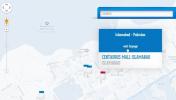Pristupujte k službe Google Keep na paneli Chrome vždy na vrchu alebo v jednoduchom okne
Bolo len otázkou času, kým sa rozšírenie pre Google Keep dostane do Internetového obchodu Chrome. Rozšírenie Google Keep je neoficiálne rozšírenie pre Služba Google na zaznamenávanie poznámok Keep, ktorá bola uvedená na trh iba minulý mesiac. Podobne ako v prípade služby Disk Google vývojári porazili spoločnosť Google v závode na predĺženie platnosti aplikácie Keep. Rozšírenie Google Keep využíva v prehliadači Chrome experimentálnu funkciu nazývanú panely, ktorú musíte povoliť, aby ste ju mohli použiť. Spustí sa v samostatnom samostatnom paneli, ktorý zostane na vrchu všetkých ostatných okien. Môžete k nemu pridať poznámky, zobraziť všetky predchádzajúce poznámky, ktoré ste pridali, a odstrániť ktorúkoľvek z nich. Ak nie ste príliš nadšení používaním aplikácie Keep na paneli, môžete prejsť na možnosti rozšírenia a nechať si ich otvoriť v kontextovom okne alebo iba na novej karte. Rozšírenie Google Keep tiež pridáva do kontextovej ponuky pravým tlačidlom myši možnosť, ktorá vám umožní otvoriť panel / kontextové okno / kartu z ľubovoľnej webovej stránky.
Predtým, ako začnete používať rozšírenie Google Keep, navštívte jeho možnosti a kliknite na odkaz na stránku Chrome: // Flags. Nájdite nasledujúci príznak a povoľte ho.
Povoľte panely Mac, Windows, Linux, Chrome OS
Povoľte okná panela, ktoré sa otvárajú mimo rámca prehľadávača. Pokusy o otvorenie panela otvoria kontextové okno, ak to nie je povolené. Panely sú vždy aktivované na kanáloch dev a kanár.
Aby sa zmena prejavila, budete musieť Chrome znova spustiť.
Potom kliknite na tlačidlo Ponechať, ktoré pridalo rozšírenie vedľa panela s adresou URL, a v pravom dolnom rohu obrazovky sa otvorí panel. Ak chcete získať prístup k svojim poznámkam, musíte byť prihlásení do svojho účtu Google. Na paneli budete môcť ľahko pridávať nové poznámky a zoznamy úloh. Položky v zozname úloh je možné označiť ako kompletné, obrázky však nemôžete odovzdať do poznámky z dôvodu technických obmedzení prehliadača Chrome. Svoje poznámky môžete tiež farebne označiť, prehľadávať, prepínať medzi rôznymi zobrazeniami aplikácie Keep a archivovať staré poznámky.
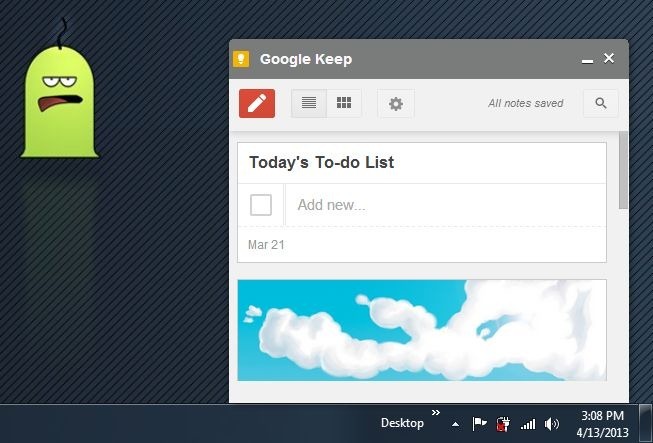
Ak nemáte náladu mať plávajúci panel Keep, môžete ho použiť v kontextovom okne. Prejdite na možnosti rozšírenia a z rozbaľovacej ponuky Otvoriť v vyberte rozbaľovaciu ponuku alebo kartu. Ak sa rozhodnete panel používať, môžete špecifikovať jeho šírku a výšku na stránke nastavení. Rozšírenie síce nemusí vždy pamätať na rozmery, ktoré ste preň nastavili, čo je známa chyba.

Rozšírenie Google Keep vám tiež umožňuje otvoriť aplikáciu Keep alebo možnosti rozšírenia z kontextovej ponuky kliknutím pravým tlačidlom myši. Táto funkcia je určená na rýchly prístup, ale bola by oveľa užitočnejšia, ak by vám tiež umožnila pridať vybratý text z ľubovoľnej webovej stránky do poznámky. Nesťažujeme sa však, pretože rozšírenie Google Keep je veľmi dobré na to, čo robí, a prvé svojho druhu, ktoré je k dispozícii. Ak ste tiež našli dobré rozšírenie alebo doplnok pre aplikáciu Keep, dajte nám vedieť v komentároch.
uptate: Zdá sa, že rozšírenie bolo odstránené z Internetového obchodu Chrome. Môžete si ho stiahnuť pre sideloading z nasledujúceho odkazu GitHub.
Stiahnite si rozšírenie Google Keep
Vyhľadanie
Posledné Príspevky
Ako zobraziť najnovšie verzie súborov v službe Dokumenty Google
Disk Google môže uchovávať viac verzií toho istého súboru. Správa v...
Ako vypnúť upozornenia na čítanie a písanie upozornení pre správy LinkedIn
Zdá sa, že e-mail je jediný spôsob, ako prečítať správu bez toho, a...
Vyhľadajte na Facebooku stránky, ktoré sa vám páčili, a fyzickú adresu na mape
Skvelá časť sociálnej siete, ktorá oslovuje viac ako miliardu ľudí ...